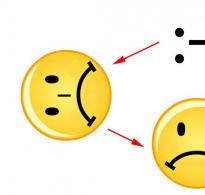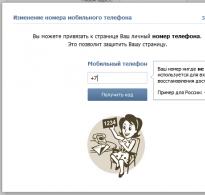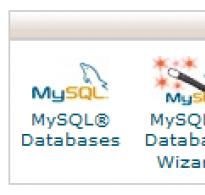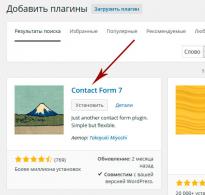Програма дефрагментації дисків виндовс 7. Оптимізація ОС: Програма дефрагментації диска
Порада: у Windows є вбудована програма дефрагментації, але, в більшості випадків, спеціальні програми краще справляються зі своїми завданнями.
Defraggler
Ця програма просто одна з найкращих. Вона дозволяє дефрагментувати дані чи вільний простір на внутрішньому чи зовнішньому накопичувачі. Також є опція дефрагментації окремих файлів та папок. Defraggler дозволяє запустити дефрагментацію під час завантаження, перевірити диски на наявність помилок, очистити кошик до початку дефрагментації, виключити вибрані файли з процесу, перемістити файли, що рідко використовуються, для збільшення швидкості доступу до диска.
Defraggler також доступний у портативній версії для флеш-накопичувачів.
Smart Defrag

Smart Defrag - це чудово, якщо йдеться про складання розкладу для автоматичної дефрагментації, оскільки ця програма має деякі специфічні додаткові параметри. Програма підтримує запуск дефрагментації, коли комп'ютер переходить у стан бездіяльності або вручну за розкладом. Ви можете використовувати Smart Defrag, щоб запустити дефрагментацію під час завантаження та видалити фрагменти заблокованих файлів.
Smart Defrag також може виключити файли файли та папки з процесу дефрагментації та аналізу, замінити програму дефрагментації Windows, запустити дефрагментацію тільки додатків Windows або пропустити при дефрагментації файли розміром більше заданого.
Auslogics Disk Defrag

Auslogics Disk Defrag подається як звичайна програма, що вимагає установки, однак може використовуватися в портативному режимі на знімних носіях.Системні файли, які, як правило, часто використовуються, можуть бути перенесені в більш швидкі області диска з метою покращення часу запуску та швидкодії системи загалом.Ви зможете також перевірити диск на помилки за допомогою chkdsk, оптимізувати жорсткий диск, виключити файли та папки з процесу дефрагментації та видалити тимчасові системні файли до початку процесу.
На жаль, Auslogics Disk Defrag не вміє запускати дефрагментацію під час завантаження комп'ютера і не здатна дефрагментувати порожній простір.
Puran Defrag

У програмі вбудований інтелектуальний оптимізатор, що дозволяє осмислено переміщати файли для прискорення доступу до них. Як і багато програм у цьому списку, Puran Defrag може дефрагментувати папки та файли з Windows Explorer правим клацанням по контекстному меню, видаляти папки користувача та файли до запуску дефрагментації і запускати процес під час завантаження системи.
Є кілька специфічних опцій щодо складання розкладу, доступних у Puran Defrag. Наприклад, автоматичний запуск дефрагментації кожні кілька годин, коли система йде в режим очікування або коли з'являється заставка.Також можна скласти постійний розклад дефрагментації під час завантаження системи. Це може бути кожен перший запуск комп'ютера на день або тиждень, або навіть місяць.
Disk Speedup

Disk Speedup – це чергова безкоштовна програма для дефрагментації, яка здатна дефрагментувати не тільки весь диск повністю, а й окремі файли та папки. Ви можете налаштувати автоматичний запуск дефрагментації, якщо система не діє протягом певного часу. Ця програма має цілком конкретні параметри. Наприклад, ви можете вимкнути дефрагментацію файлів, розмір частин яких менше 10 Мб, або файлів, у яких більше 3-х частин, або файлів, частини яких більше 150 Мб. І всі ці значення можна налаштувати.
Ви можете налаштувати Disk Speedup так, щоб програма регулярно переміщала великі файли, що не використовуються (або рідко використовуються) і/або файли певного формату в кінець диска, тоді в більш швидких областях будуть розташовуватися маленькі файли, що збільшить швидкодію системи.
Крім цього, ця програма також може виключати файли та папки із загальної дефрагментації, запускати процес під час завантаження системи, вимикати комп'ютер після закінчення дефрагментації, а також запускати дефрагментацію або оптимізацію на будь-якому диску за розкладом: кожен день, тиждень або місяць.
Toolwiz Smart Defrag

Toolwiz Smart Defrag – це невелика програма з дійсно простим та мінімальним інтерфейсом, яка досить швидко встановлюється. Стверджують, що ця програма в 10 разів швидше за встановлений в Windows дефрагментатора і до того ж вміє архівувати файли в іншу частину диска, щоб збільшити швидкість доступу до звичайних файлів. Ви зможете подивитися кількість фрагментованих файлів в аналізі, а процес дефрагментації запускається дійсно швидко.
Однак ви не зможете переглянути рівень фрагментації диска або запланувати дефрагментацію на більш пізній термін.Якщо ви шукаєте просту у використанні програму без величезної кількості кнопок та налаштувань, то Toolwiz Smart Defrag підходить вам ідеально.
O&O Defrag Free Edition

УO&O Defrag Free Edition організований і простий у використанні інтерфейс. Вона підтримує типовий функціонал, який ви знайдете в схожому програмному забезпеченні, такий як оптимізація диска, перегляд списку всіх фрагментованих файлів, перевірка диска на наявність помилок. дефрагментації при появі скрінсейвера. За потреби ви можете запустити майстри швидкої конфігурації та легко налаштувати розклад або негайно запустити оптимізацію диска.

UltraDefrag підходить як новачкам, так і просунутим користувачам, оскільки в цій програмі є і загальні функції, зрозумілі всім, і спеціальні опції для внесення певних змін до програми. Загальні функції, такі як відновлення, дефрагментація та оптимізація дисків такі ж прості, як будь-які інші програми. Однак, якщо ви хочете внести зміни до програми, то вам потрібно знати, як поводитися з BAT файлом.
MyDefrag

MyDefrag може запустити як просту, так і складну комплексну дефрагментацію, залежно від того, що вам потрібно. Він працює завантажуючи та запускаючи скрипти на одному або кількох дисках. Деякі скрипти включені та встановлюються разом із програмою. Наприклад, дефрагментація за розкладом, аналіз диска, поєднання вільного простору. Стандартні установки відповідають звичайним користувачам.Просунуті користувачі можуть створювати свої власні скрипти, в онлайн-посібнику є вся необхідна інформація для створення сценаріїв.
Ashampoo WinOptimizer Free

Ashampoo WinOptimizer Free - ця програма складається з набору міні-програм, які називаються модулями, один з яких призначений для фрагментації жорстких дисків.
Ви можете налаштувати дефрагментацію так, щоб вона починалася, якщо комп'ютер не діє і навіть визначити потрібний відсоток використання ЦП. Також є опції регулярного планування: щоденна та щомісячна дефрагментація.
Перед початком дефрагментації потрібно буде вибрати режим: швидкий, нормальний або інтелектуальний. Також можна запустити дефрагментацію під час завантаження комп'ютера, щоб дефрагментувати файли, які зазвичай заблоковані Windows.
Вконтакте
Всі файлові системи зберігають інформацію в невеликих за обсягом кластерах, тому для розміщення будь-якого файлу потрібно не один кластер, а їх велика кількість. При записі файлу ОС надає необхідну кількість вільних кластерів, але зовсім необов'язково, що кластери будуть розміщуватися послідовно. Звичайно, при початковому копіюванні файлів на новий жорсткий диск, вони запишуться в суміжні кластери. А ось через деякий час зі збільшенням розміру файлів у процесі їх редагування (коли на певному етапі відведених під конкретний файл кластерів для його запису буде недостатньо) або при записі великих файлів на вже достатньо заповнений диск, на якому просто не виявиться потрібної кількості суміжних вільних кластерів , файли виявляться фрагментованими. Згодом кількість фрагментованих файлів, як і ступінь їх фрагментированности, зростає. Найбільш швидко цей процес відбувається при активному перезапису файлів (при частому збереженні та видаленні файлів, переміщенні файлів і папок, активної інсталяції/деінсталяції додатків), а також при роботі з диском, заповненим більш ніж наполовину. Фрагментовані файли залишаються повністю працездатними, але їх сповільнюється, оскільки при кожному відкритті таких файлів система змушена шукати всі фрагменти файлу, що уповільнює час її реакції. Крім того, сильна фрагментованість диска (через підвищену інтенсивність використання головок зчитування, яким для прочитування всіх частин фрагментованих файлів потрібно зробити по диску багато переміщень) може призводити до скорочення терміну його служби. Тому періодично необхідно вдаватися до процесу дефрагментації диска. Для дефрагментації дисків можна скористатися вбудованою у Windows службовою програмою Windows Disk Defragmenter, що викликається за командою "Пуск" > "Програми" > "Стандартні" > "Службові" > "Дефрагментація диска". Ця програма базується на застарілій комерційній версії пакету Diskeeper і дозволяє дефрагментувати томи, відформатовані у файлових системах FAT, FAT32 та NTFS. Глибина сканування при її роботі досить велика, і дефрагментації піддається більшість файлів, але за продуктивністю це рішення помітно поступається багатьом альтернативним пакетам, та й спектр налаштувань у ньому обмежений мінімумом. Крім того, Windows Disk Defragmenter для своєї роботи вимагає не менше 15% вільного простору на диску (а його може бути набагато менше) і розміщує файли без будь-якої оптимізації, у той час як у ряді аналогічних рішень реалізовані певні оптимізаційні технології, що дозволяють отримати деякий виграш у швидкості завантаження файлів. Крім того, цей дефрагментатор не здійснює об'єднання всього вільного простору тому - у результаті, ймовірність швидкого підвищення рівня фрагментованості диска надалі зберігається. Та й можливості автоматизації процесу дефрагментації у цій програмі обмежені. Тому набагато зручніше використовувати інші дефрагментатори, деякі з яких ми розглянемо в цій статті, але спочатку зупинимося на декількох особливостях самого процесу дефрагментації.
Особливості дефрагментації жорсткого диска
- Більшість дефрагментаторів вміє переорганізовувати файли у фоновому режимі, проте використовувати при цьому ресурсомісткі програми все одно навряд чи вийде, тому розумніше запускати процес дефрагментації за відсутності активності на комп'ютері (наприклад, після закінчення робочого дня) або в той час, коли на комп'ютері здійснюються операції, що не потребують особливих витрат системних ресурсів.
- Якщо диски заповнені більш ніж на 75%, то для проведення повноцінної дефрагментації необхідно звертатися до дефрагментаторів, менш вимогливих до обсягів вільного простору, та проводити процедуру у два етапи – спочатку здійснювати швидку часткову дефрагментацію (це дозволить отримати більші блоки вільного простору) і лише потім – повну.
- Як правило, для щоденної (тижневої) дефрагментації розумніше обмежуватися швидкими методами дефрагментації - частина файлів при цьому залишиться фрагментованою, але в цілому доступ до багатьох файлів буде прискорений. Але при цьому іноді (за потребою) слід відводити час на повну дефрагментацію, запускаючи її з високим пріоритетом - краще в ті моменти, коли комп'ютер ви не використовуєте. Що стосується пропонованого в деяких дефрагментаторах режиму безперервної дефрагментації, то корисність цього питання спірне. Звісно, з одного боку, за такого підходу справді може знижуватися потреба у необхідності частого проведення повної дефрагментації. З іншого боку, безперервна дефрагментація призводить до підвищеного навантаження на жорсткий диск, що може скоротити термін служби диска.
- Розумніше перед початком дефрагментації видалити з комп'ютера сміттєві файли, а також виключити з розгляду системні файли pagefile.sys та hiberfil.sys, які використовуються системою як тимчасові файли і перетворюються на початку кожної сесії Windows.
- Насправді на диску фрагментуються не тільки файли користувача, але також службові файли операційної системи - системні файли і головна файлова таблиця (MFT), що представляє собою каталог всіх файлів на тому або іншому розділі і що зберігає записи про місцезнаходження кожного файлу, їх атрибутах та ін. Якщо в дефрагментаторі вбудований функціонал для дефрагментації названих службових файлів, то, як правило, дефрагментація MFT проводиться відразу після включення відповідної опції, а системні файли, доступ до яких заблокований операційною системою, тільки шляхом так званої офлайн-дефрагментації, що проводиться після перезавантаження до запуску Windows.
Програми для дефрагментації жорстких дисків
Список запропонованих над ринком рішень, які можна використовуватиме дефрагментації жорстких дисків, досить широкий. Серед них є як платні пакети з широкою функціональністю, так і безкоштовні, але досить корисні програми. Всі розглянуті у статті утиліти, за винятком Paragon Total Defrag, базуються на API (Application Programming Interface, інтерфейс програмування додатків, що є набором базових функцій, який програміст може використовувати для доступу до функціональності програмного компонента). При використанні цієї технології дефрагментація проводиться у фоновому режимі (це зручно, оскільки певний доступ до комп'ютера зберігається), але при цьому якась невелика частина файлів залишиться фрагментованою (наприклад, деякі службові файли), що, в більшості випадків, абсолютно некритично. Paragon Total Defrag крім фонової дефрагментації може здійснювати повну низькорівневу дефрагментацію, що дозволяє досягти майже нульового рівня фрагментації, але вимагає монопольного доступу до системи.PerfectDisk 10
Розробник: Raxco Software, Inc.Розмір дистрибутива: 47,6 Мб
Розповсюдження: умовно безкоштовна PerfectDisk є одним з кращих рішень для дефрагментації жорстких дисків. Пакет підтримує файлові системи FAT16, FAT32, exFAT та NTFS і може працювати з великими томами, що досягають в обсязі кількох терабайт. Він забезпечує дефрагментування цілих дисків (допускається вибір більше одного диска), і навіть окремих найбільш фрагментованих файлів. Останнє корисно, якщо потрібно швидко оптимізувати доступ, скажімо, до поштової бази даних, відеоролику та ін. Обробці піддаються всі файли, включаючи файли великих розмірів, системні файли та область MFT, остання може не лише дефрагментуватись, а й бути перерозміщеною з урахуванням оптимізації. Завдяки підтримці технології Space Restoration Technology, дефрагментується також вільний простір диска, що здійснюється шляхом об'єднання вільних секторів у максимально великі блоки. Для роботи утиліті достатньо мінімуму вільного простору (від 1%), а дефрагментація файлів та вільних областей проводиться в ній всього за один прохід (а не за два, як це робиться у багатьох інших дефрагментаторах). PerfectDisk вміє проводити дефрагментацію автоматично та в ручному режимі. У першому випадку утиліта самостійно запускатиме дефрагментацію за вказаним розкладом або в моменти не активності комп'ютера - останнє може бути реалізовано двома способами: через режим StealthPatrol або режим скрінсейвера. Робота утиліти в автоматичному режимі налаштовується за допомогою майстра, а вона працює у фоновому режимі досить непомітно для користувача. Ручна дефрагментація дозволяє користувачеві самостійно керувати дефрагментацією, вказуючи область її проведення та метод, що використовується. Програма представлена у кількох редакціях – для домашніх користувачів інтерес можуть представляти редакції Home та Professional. Професійна редакція має всі можливості редакції Home і додатково включає модулі Space Explorer і Space Reports, які забезпечують аналіз дискового простору, та інструменти для видалення тимчасових та інших непотрібних файлів, а також файлів-дублікатів. Демо-версія програми (російськомовна локалізація відсутня) повністю функціональна та працездатна протягом 30 днів. Вартість комерційної версії залежить від редакції: Home - 29,99 дол., Professional - 39,99 дол. Програма має досить багато налаштувань, проте інтуїтивно зрозумілий інтерфейс дозволяє порівняно швидко освоїтися з цим рішенням. Вікно програми тривкладкове - на вкладці "Defragmentation" об'єднані інструменти для аналізу та дефрагментації дисків, системних та файлів користувача. Вкладка AutoPilot Schedulng забезпечує можливості налаштування автоматичної дефрагментації - за розкладом, в режимі скрінсейвера або через режим StealthPatrol. Вкладка "Product Resources" відкриває доступ до різноманітних довідкової інформації. Доступ до властивостей утиліти передбачено на будь-якій із названих вкладок. Для запуску аналізу дисків PerfectDisk слід відкрити вкладку "Defragmentation", виділити потрібний диск і клацнути на кнопці "Analyze" або скористатися однойменною командою з контекстного меню. За результатами проведеного аналізу програма надасть дуже велику інформацію. Наприклад, після аналізу можна побачити не тільки карту фрагментації, але й дізнатися рівень фрагментації файлів, директорій, вільного простору, MFT і т.д., виявити найбільш фрагментовані файли із зазначенням їх розміру та шляхів та отримати рекомендації щодо стратегії дефрагментації в даному конкретному випадку . Можна дізнатися додаткові відомості про кількість файлів на диску, а також найбільш фрагментовані та "виключені" файли (тобто файли, доступ до яких заборонено) Для проведення дефрагментації дисків у ручному режимі на вкладці "Defragmentation" виділяють диск (або кілька дисків), вказують метод дефрагментації та клацають на кнопці "Start". Передбачено використання трьох методів дефрагментації: спрощена дефрагментація (Defragment Only Pass), дефрагментація за технологією SMARTPlacement та шляхом консолідації вільного простору (Consolidate Free Space). При спрощеній дефрагментації, яка потребує мінімуму часу, дефрагментуються лише файли, котрим знайшлися необхідні за розміром вільні блоки - й інші файли пропускаються, а вільні області у великі за розмірами блоки не об'єднуються. При підключенні технології SMARTPlacement здійснюється об'єднання вільних блоків, а розміщення файлів здійснюється відповідно до активності їхнього оновлення, що дозволяє мінімізувати перефрагментацію їх надалі. Метод "Consolidate Free Space" забезпечує дефрагментацію всіх файлів та вільних областей, але без оптимізації розташування файлів. Для прискорення проведення дефрагментації окремі файли можна виключити з розгляду, сформувавши список виключених файлів у властивостях диска (команда "Drive Properties" із контекстного меню, вкладка "Excluded Files"). Дозволяється також видалення тимчасових файлів перед початком дефрагментації. У разі необхідності дефрагментації окремих файлів клацають на кнопці "Selected Files", у вікні "Defragment Selected Files" вказують файли, що цікавлять, і натискають на кнопку "Defragment".
Дефрагментація системних файлів, доступ до яких заблокований операційною системою, запускається клацанням по кнопці System Files і проводиться після перезавантаження. Попередньо у властивостях диска (команда "Drive Properties" із контекстного меню, вкладка "Offline Defragmentation") потрібно вказати, які об'єкти потрібно дефрагментувати.
Передбачено можливість проведення дефрагментації без участі користувача в автоматичному режимі. Це налаштовується на вкладці "AutoPilot Schedulng", де можна, наприклад, увімкнути дефрагментацію в режимі скрінсейвера, що забезпечить проведення цього процесу тоді, коли користувач у ПК немає. Зробити це нескладно – потрібно лише вказати диск, вибрати метод дефрагментації та визначити періодичність проведення даної процедури.
Є функціонал для встановлення певного порога дефрагментації, при досягненні якого дефрагментація зупиняється, і управління рівнем пріоритету - змінюючи його, нескладно на якийсь час заблокувати роботу утиліти або навпаки - надати їй великі ресурси. Все це регулюється через властивості програми, доступ до яких можна отримати на будь-якій вкладці.
Diskeeper 2009
Розробник: Diskeeper CorporationРозмір дистрибутива: 28,5 Мб
Розповсюдження: умовно безкоштовна Diskeeper – одне з найпопулярніших рішень для дефрагментації жорсткого диска. Пакет підтримує файлові системи NTFS, FAT16 і FAT32, може працювати з томами об'ємом до 1 Тб та забезпечує дефрагментацію різних типів файлів, включаючи файли великих розмірів, системні файли та MFT, а також дуже фрагментовані файли, що містять мільйони фрагментів. Проте працює повільніше від багатьох інших рішень. За словами розробників, може дефрагментувати диски, що мають всього близько 1% вільного простору, проте на практиці при такому малому обсязі утиліта зазвичай ігнорує файли великого розміру. Diskeeper дозволяє дефрагментувати диск в автоматичному чи ручному режимах. У першому випадку утиліта працює як фонове застосування, не заважаючи звичайній роботі користувача (це реалізовано завдяки безперервному моніторингу за технологією InvisiTasking), і самостійно приймає рішення щодо методу дефрагментації, часу проведення процесу (з урахуванням ступеня фрагментації) та його пріоритету. Можна також налаштувати програму на дефрагментацію відповідно до певного розкладу. При ручній дефрагментації, що запускається на вимогу, вибір методу дефрагментації та пріоритету даного процесу здійснюється користувачем. За потреби у певні проміжки часу процес дефрагментації в ручному режимі нескладно блокувати, а в інші (якщо ви не працюєте за комп'ютером) – навпаки, встановити для процесу високий пріоритет. Дефрагментація в ручному режимі може проводитись паралельно з іншими діями на комп'ютері, оскільки завдяки технології I/O Smart забезпечується припинення процесу дефрагментації в моменти здійснення операцій дискового вводу-виводу. Передбачена можливість одночасного запуску аналізу/дефрагментації не тільки для одного, але й кількох дисків, а ось дефрагментація папок і файлів відсутня. Є ще завантажувальна дефрагментація (Boot-Time Defragmentation), призначена для дефрагментування MFT та файлу підкачування. Програма представлена у кількох редакціях – для домашніх користувачів інтерес можуть представляти редакції Home та Professional. Професійна редакція має всі можливості редакції Home і може працювати вже з томами до 2 Тб. А також додатково має підтримку технології оптимізації I-FAAST (Intelligent File Access Acceleration Sequencing Technology) та інструментів FragShield 2.0 (зменшують рівень фрагментації найважливіших системних файлів і допомагають налаштувати файли підкачування таким чином, що фрагментація в майбутньому виявилася менш ймовірною). Демо-версія програми (часткова російськомовна локалізація) повністю функціональна та працездатна протягом 30 днів. Вартість комерційної версії залежить від редакції: Home - 29,95 дол., Professional - 59,95 дол. не забезпечує. За замовчуванням вікно програми має три панелі - дві базові горизонтальні та одну додаткову вертикальну (панель Quick Launch), яку нескладно відключити через меню Вигляд. У горизонтальних панелях відображаються диски та операції з ними, а вертикальна містить вкладки з довідковою інформацією. Для запуску аналізу дисків достатньо виділити один із них (або відразу кілька) і вибрати з головного меню команду "Дія" > "Analyze" або з контекстного меню команду "Analyze". За результатами аналізу генеруються дуже докладні звіти, за якими можна не тільки виявити початковий стан диска і рівень його фрагментації після переорганізації файлів, але і, наприклад, дізнатися, які були втрати продуктивності через рівень фрагментації, що мав місце. За замовчуванням у програмі включається режим автоматичної дефрагментації для всіх знайдених у системі дисків - для відключення його слід клацнути на кнопці "Properties" та прибрати прапорець у пункті "Enable automatic defragmentation on the selected volumes". Запуск дефрагментації в ручному режимі здійснюється за допомогою команди "Defragment" (з меню Дія або контекстного меню). Пропонується два методи дефрагментації – Quick та Recommended, вибір потрібного методу здійснюється через властивості ручної дефрагментації (кнопка "Manual Defragmentation Properties"). При використанні першого методу (в редакції Home Edition цей метод недоступний) часу на дефрагментацію витрачається менше, але й результативність її нижча, оскільки об'єднання вільних областей у цьому випадку не проводиться. У випадку методу Recommended, який встановлено за умовчанням, процес дефрагментації більш тривалий і включає не лише дефрагментацію файлів, а й часткове об'єднання вільного простору диска. У тому ж вікні можна також активувати функцію автоматичного зниження пріоритету дефрагментації при операціях дискового вводу-виводу (прапорець "Enable I/O Smart").
У плані оптимізації в Diskeeper реалізовано технологію I-FAAST (тільки в редакції Professional), яка враховує при розміщенні файлів ступінь активності їхнього звернення. Крім того, у пакеті передбачена можливість більш ефективної дефрагментації великих файлів - під цим мається на увазі їхня часткова переорганізація, після якої файли залишаються фрагментованими, але меншою мірою (можливо, даний варіант корисний, якщо обсяг вільного простору недостатній або часу на проведення процесу дуже мало) . Допускається виняток при дефрагментації заданих файлів та папок, - скажімо, тимчасових файлів, які будуть незабаром видалені. Здійснюється це через список винятків (команда "Дія" > "Configure Diskeeper" > "Diskeeper Configuration Properties", вкладка "File Exclusion").
Постійна зміна інформації на вашому ПК, встановлення та видалення програм та ігор, все це призводить до того, що з часом система починає працювати все повільніше, файли на вашому ПК копіюються довше, ігри та відео можуть почати пригальмовувати, врешті-решт зменшує термін служби дисків.
Для цього існують програми дефрагментатори дисків.
Ми постараємося з вами створити невеликий огляд дефрагментаторів, а також порівняти деякі з них.
Дефрагментація - це перерозподіл даних на диску, в результаті якого кожен окремий файл знаходиться в одній безперервній області диска.
Вбудованою програмою у windows ви багато чого не досягнете, особливо програмою вбудованою в хр.
Для цього і є програма сторонніх розробників.
Вони бувають платними та безкоштовними звичайно.
Спочатку розглянь кращі безкоштовні дефрагментатори:
Auslogics Disk Defrag
Серед безкоштовних програм я відзначив би Auslogics Disk Defrag.
Вона підтримує файлові системи FAT16/FAT32/NTFS.
Що варто в ній відзначити високу швидкість дефрагментації. Вона може виконуватися також і за розкладом і вчасно простою вашого ПК. Disk Defrag може прискорити роботу Вашого комп'ютера за рахунок перенесення системних файлів у швидшу частину диска, а також завдяки очищенню резервної зони MFT від звичайних файлів.
Також перед початком роботи вона може видаляти тимчасові файли, що дуже корисно.
особливості:
Оптимізація файлової системи
Консолідація вільного простору
Автоматичний режим
Планувальник дефрагментації
Дефрагментація окремих файлів та папок
Підтримка мультитерабайтних дисків
Також дуже добрий дефрагментатор випустив розробник Piriform,
Простий та зрозумілий інтерфейс. Після запуску та аналізу вмісту диска Defraggler відображає список усіх фрагментованих файлів. Ви можете вибрати їх, щоб побачити їхнє місце на диску.
Програма підтримує 32 та 64 бітні системи.
MyDefrag
MyDefrag-це простий у використанні дефрагментатор дисків, дискет, карт пам'яті.
Відмінною рисою його є те, що програма може працювати в режимі скрінсейвера, тобто буде робити дефрагментацію ваших дисків у той час коли на екрані буде відображатися зберігач екрану. Це дуже економить ваш час, так як дефрагментація виконується під час простою.
Основні можливості MyDefrag:
— Версія, що працює з командного рядка – для роботи без інсталяції.
— Стандартну версію програми повністю автоматизовано, необхідно лише запустити її з вибраними параметрами.
- Два алгоритми проведення дефрагментації.
— DLL бібліотека (для використання під час роботи з мовами програмування)
- Планувальник завдань.
.........................................................................................
Серед платних найбільш популярні такі:
Diskeeper 2010 Professional
Обсяг цієї програми приблизно 29 мегабайт. Виробник її Diskeeper Corporation.
Diskeeper 2010 Professional – лідер серед платних дефрагментаторів. Адже в перших він працює набагато швидше за штатний дефрагментатор windows. Програма постійно працює у фоновому режимі, підтримуючи швидкість вашого ПК завжди на висоті, і при цьому практично не помітно впливає на роботу користувача. Можна налаштувати її і на роботу за розкладом. Обробка дисків може виконуватися на файлових системах FAT16/FAT32/NTFS.
Дефрагментація буде виконуватися за наявності навіть дуже малого місця на диску, як запевняють розробники, достатньо і 1 %.
Можливості програми:
» Удосконалена технологія InvisiTasking
» Удосконалена технологія I-FAAST™
» Інтелектуальна дефрагментація
» Мале споживання системних ресурсів
» Високошвидкісний двигун дефрагментації
» Удосконалена ретельна консолідація вільного простору
» Дефрагментація томів з менше ніж 1% вільного простору
» Дефрагментація сильно фрагментованих файлів
» Підтримка 64-бітових ОС Windows
» Покращений час завантаження Системи файлової дефрагментації
» Автоматична онлайн консолідація директорій
» Одночасна дефрагментація всіх томів
» Підтримка необмеженого розміру томів
» Ведення історії у звітах
» Управління живленням для ноутбуків
» Графічний контроль час виконання
» Покращена підтримка управління групової політики
» Підтримка управління MOM/SCOM
» Покращений централізований адміністративний контроль
» Підтримка серверних версій Windows для Enterprise Server
» Підтримка IPv6 мереж
Програма представлена у кількох редакціях. Відрізняються вони можливостями та ціною. Версія Pro, наприклад, може працювати з томами до 2 тб.
O&O Defrag
Розмір становить приблизно 14 Мб.
Виробник-O&O Software Gmbh
Може працювати з файловими системами FAT16/FAT32/NTFS/EFS.
Особливості програми ще й у тому, що вона може працювати з великими томами.
O&O Defrag – потужний та зручний у роботі дефрагментатор. Для більшої зручності вбудовується в консоль керування (MMC).
Для дефрагментації використовує декілька унікальних методів (ActivityGuard, ClusterInspector та STEALTH), які сприяють найбільш оптимальному з точки зору продуктивності системи розміщення файлів. Сертифіковано Microsoft. Крім цього, для найбільш ефективної роботи в програмі O&O Defrag Professional є безліч дуже корисних опцій, включаючи дефрагменацію при простої комп'ютера (Screen Saver Mode).
Дефрагментацію можна виконувати не тільки на одному диску, а відразу на всіх, які у вас є.
Програма інтуїтивно зрозуміла, хоча має дуже багато налаштувань.
Окрім версії Pro, на сайті розробника доступна серверна версія O&O Defrag Server.
Вартість Pro версії складає близько 49,95 $
Сайт програми за яким можна завантажити демо: http://www.oo-software.com/home/en/
PerfectDisk
Розмір програми становить приблизно-48 мб.
Виробник цієї програми Raxco Software ...
PerfectDisk - це одна з найпопулярніших програм для дефрагментації дисків, з файловими системами FAT16/FAT32/exFAT/NTFS.
PerfectDisk-дефрагментуватиме на вашому ПК всі файли: а це великі файли, системні файли, і файли MFT.
У разі дефрагментації програма застосовує технологію Space Restoration Technology, а саме дефрагментація вільного простору.
Дефрагментація може проводитись за розкладом. Програма може проводити дефрагментацію за наявності малого вільного місця. Їй досить десь 1%.
Також може дефрагментувати в режимі скрінсейвера (заставки).
Програма поширюється на Home i Proffesional.
Розібратися в програмі не складно.
Вартість приблизно: Home-29$.
Proffesional-39 $.
http://perfectdisk.raxco.com/
Vopt
Виробник цієї програми - Golden Bow Systems.
Її головні особливості полягають у тому, що вона може виконувати крім своїх прямих обов'язків ще й чищення дискового простору – видалення тимчасових файлів, чищення кешу браузерів.
Vopt одна з найстаріших дефрагментаторів.
Також в ній є система захисту від втрати файлів, що дефрагментуються (наприклад при перебої живлення)
Сайт програми: http://www.vopt.com/
Ashampoo Magical Defrag
Його розмір складає близько 10 Мб.
Працювати з цією програмою уш точно не складе ніяких труднощів, адже вона робить свою роботу майже повністю в автоматичному режимі. Є в ній мінімум налаштувань, як-от вибір дисків для дефрагментації. Ось така вона.
Я б краще використав безкоштовну їй заміну, ніж платити 15$.
Також не варто забувати і про вбудоване у windows дефрагментаторі. Адже з кожним новим випуском особливо порівнюючи дефрагментатори їх ще старіших версій) вони працюють все краще, у сімці вже цілком придатний для не особливо вимогливих.
А якщо треба більше, то я б придивився з безкоштовних до Auslogics Disk Defrag.
Defraggler – це якісна та швидка дефрагментація будь-якого логічного системного/додаткового диска комп'ютера для Windows 10, 8 та 7.


Крім дефрагментації всього дискового простору, здатний піддавати цій функції окремі файли, що містяться на жорсткому диску. Для цього, у зупиненому дефрагментаційному режимі потрібно вибрати необхідний файл, знайшовши його у вікні «Список файлів».
Defraggler скачати безкоштовно російська версія для windows 7, 8 і 10 можна з офіційного сайту за посиланням нижче одразу після опису.
У стандартному пакеті разом з операційною системою Windows надається безліч корисних програм, починаючи від простого калькулятора, закінчуючи інтернет-браузером. До цієї групи можна віднести категорію додатків, вкладених у збереження операційної системи у справному робочому стані.
Але стандартний софт не завжди задовольняє потреби користувачів, тому Piriform Ltd. був розроблений продукт, що є альтернативою звичайному дефрагментатор Windows. Має дуже зручний функціонал, має малий розмір, а також не потребує інсталяції. Вже після того, як успішно вдалося завантажити безкоштовний Defraggler на комп'ютер, можна сміливо запускати програму та встановлювати.
Інтерфейс дуже схожий на традиційний дефрагментатор Windows XP, але, при цьому, надає ряд значних унікальних можливостей. На відміну від стандартної програми Windows, Defraggler показує всі приводи, що існують на комп'ютері, включаючи навіть віртуальні. Після запуску та ретельного аналізу диска програма наочно відображає регістр усіх дефрагментованих файлів.
Defraggler скачати безкоштовно російська версія для Windows 10, 8 та 10 можливо за офіційними посиланнями нижче після характеристик до програми. При аналізі самого жорсткого диска показує значно кращі результати, порівняно зі стандартною утилітою, яка часом зовсім не «бачить» несправності.
Налаштування програми Defraggler Free не дуже широкі. Тут можна вибрати потрібну мову, підібрати параметри швидкої дефрагментації, при необхідності додати винятки тощо. З додаткових опцій можна відзначити пошук помилок на диску, допустимість фонової дефрагментації, а також можливість вимкнення комп'ютера після виконання операцій.
Програми для дефрагментації дозволяють переставити частини файлів на жорсткому диску таким чином, щоб фрагменти того самого файлу розташовувалися послідовно. Це дозволяє жорсткому диску швидше зчитувати та записувати інформацію.
Іншими словами, дефрагметація робить читання файлу швидшим тому, що для цього жорсткому диску не доведеться переміщувати головку, що зчитує. Софт контролера диска дозволить рахувати весь файл за один прийом, що суттєво збільшить швидкість роботи дискової підсистеми.
Слід зазначити, що дефрагментація та програмне забезпечення для неї корисні лише для систем, які мають жорсткі диски. У разі використання SSD-накопичувачів ніяких переміщень головок не відбувається і контролер такого накопичувача сам дбатиме про розміщення блоків даних, не вимагаючи зовнішнього втручання.
Хоча кожна з операційних систем Windows має власну програму для дефрагментації жорстких дисків, використання стороннього безкоштовного софту є повністю виправданим, оскільки він дозволяє краще і швидше виконати цей процес.
Примітка: тут представлені лише безкоштовні програми, яких зазвичай достатньо, щоб виконати дефрагментацію якісно. Посилання на програми можна знайти внизу статті.
Скріншот програми Defraggler версії v2.20.989 у системі Windows 8
Одна з найкращих безкоштовних програм для дефрагментації. Може бути як у версії для встановлення на жорсткий диск, так і портативної версії. Для зменшення часу роботи можна встановити оптимізацію не лише всього диска, а й окремих папок.
Defraggler може розпочати роботу при завантаженні комп'ютера, перевірити диск на помилки, очистити «Кошик» перед початком своєї роботи, виключити задані заздалегідь файли з процесу дефрагментації, вибрати файли, що рідко використовуються, і перемістити їх в кінець диска, щоб залишити його початок тим файлам, які використовуються часто.
Компанія Piriform, яка випустила програму, відома користувачам також іншими своїми популярними продуктами - CCleaner (очищення системи) та Recuva (відновлення даних).
Defraggler можна встановити на операційні системи Windows 10, Windows 8, 7, Vista, XP, а також серверні сімейства операційних систем Windows.

Скриншот програми Smart Defrag версії 5 у Windows
Безкоштовна програма відмінно підходить для автоматичної оптимізації файлів за розкладом. Налаштування автоматичної дефрагментації навіть у безкоштовній версії багато в чому перевершують багатьох конкурентів.
Програма дозволяє запустити переміщення блоків жорсткого диска під час завантаження комп'ютера, таким чином отримавши доступ до системних або закріплених під час нормальної роботи файлів Windows.
Крім того, Smart Defrag дозволяє виключити окремі файли або папки диска з процесу дефрагментації, замінити стандартну програму операційної системи Windows, оптимізувати лише програми інтерфейсу Windows Metro, пропускати файли, що мають той чи інший розмір.
Крім того, в налаштуваннях можна встановити попереднє видалення невикористовуваних і тимчасових файлів операційної системи та браузера Internet Explorer для звільнення диска. Видаляються кешовані дані для прискорення процесу та виключення з нього непотрібних та тимчасових даних.
Програму можна встановити на комп'ютерах під керуванням операційних систем Windows 10, 8, 7, Vista, XP.

Скриншот програми Auslogics Disk Defrag версії 6 у системі Windows 7
Програма для дефрагментування диска компанії Auslogic випускається у двох варіантах: у версії для встановлення та портативної версії для поширення на знімних носіях.
Налаштування дозволяють перенести системні файли Windows і бібліотеки програм, як найчастіше використовувані дані, в області диска, які найшвидше зчитуються. Це налаштування дозволяє збільшити загальну швидкодію комп'ютера за рахунок зниження часу реакції системи.
Як і багато інших програм, Auslogics Disk Defrag дозволяє розпочати процес під час завантаження комп'ютера. Крім того, жорсткий диск може бути перевірений за допомогою chkdsk на помилки, його можна оптимізувати, додати або виключити папки та каталоги з процесу, запускати фонові перевірки, можна видалити тимчасові файли перед запуском дефрагментації.
Програма Auslogics Disk Defrag навіть у своїй безкоштовній версії працює практично на всіх варіантах користувача операційної системи - Windows 10, Windows 8 і більш ранніх.

Програма Puran Defrag має свій двигун для оптимізації даних - Puran Intelligent Optimizer (PIOZR). Цей двигун, як заявляє виробник, інтелектуально переміщає файли таким чином, щоб вони якнайбільше розташувалися на зовнішніх областях жорстких дисків. При цьому при одній швидкості швидкості обертання шпинделя диска головка за одиницю часу встигає пройти більшу відстань і, вважаючи більше даних, забезпечує високу швидкодію комп'ютера.
Як і багато інших програм у цьому списку, Puran Defrag може дефрагментувати файли та каталоги під час виклику контекстного меню правою кнопкою миші у вікні Провідника. Може видаляти різні часові дані перед оптимізацією для прискорення її процесу, може працювати під час завантаження комп'ютера для доступу до файлів, які не є доступними у звичайному режимі.
Крім того, софт має деякі специфічні налаштування та можливості. Так його роботу можна запустити за розкладом, задавши кількість годин простою системи, після яких необхідно включитися, можна запрограмувати дефрагментацію диска під час запуску Зберігача Екрана (скринсейвера).
Крім того, можна запустити процес, наприклад, при першому за поточний день увімкнення комп'ютера або при першому вмиканні машини за тиждень або за місяць.
Поряд з незаперечними перевагами, програма має недоліки. Так багато дослідників відзначають, що Puran Defrag при своїй установці намагається встановити кілька сторонніх програм.
Puran Defrag сумісний із безліччю операційних систем. І може бути запущений під керуванням Windows 10, 8, 7 і раніше.

Скріншот програми Disk Speedup компанії © Glarysoft.com
Disk Speedup це ще одна безкоштовна програма для дефрагментування жорсткого диска, яка може працювати не тільки з томом цілком, але й окремими файлами та каталогами на ньому. Можна запустити процес оптимізації файлів після того, як минуло задану кількість хвилин бездіяльності системи.
Програмне забезпечення має деякі специфічні налаштування. Так можна виключити з обробки файли, що мають фрагменти менше 10 мегабайт, файли, що складаються з більш ніж 3 фрагментів, що мають розмір понад 150 мегабайт. Усі ці величини налаштовуються.
Крім того, в кінець диска можна відправляти великі файли, що рідко використовуються, файли певних форматів (наприклад, відео, графічні, архіви і т. п.), таким чином залишаючи маленькі і часто використовувані дані на початку диска. Таким чином, можна розраховувати, що головці HDD не доведеться у своїй звичайній роботі занадто часто перескакувати з однієї області диска в іншу, що призведе до збільшення швидкодії системи в цілому.
Крім того, Disk Speedup може бути запущений під час завантаження системи, може виключити окремі папки та файли з обробки, автоматично вимкнути комп'ютер, коли процес буде завершено на одному або декількох дисках, працювати за встановленим розкладом.
Примітка: Disk Speedup намагається встановити деякі інші програми компанії-виробника, проте цю поведінку можна припинити при інсталяції, просто прибравши відповідні галочки в діалозі інсталера.
Заявлено роботу програми на комп'ютерах під керуванням операційних систем Windows 8, 7, Vista та інших, включаючи серверні. Незалежні тестувальники перевірили роботу софту на комп'ютері під керуванням Windows 10 – все функціонувало без будь-яких нарікань.

Безкоштовна програма компанії ToolWiz Software. Характеризується дуже швидким процесом встановлення на комп'ютер мінімальним інтерфейсом. Заявляється, що цей софт вміє оптимізувати жорсткий диск у 10 разів швидше за стандартний засіб Windows. Вміє переміщати архіви в особливу повільну частину жорсткого диска, надаючи швидким доступом дрібним системним файлам.
Програма показує кількість дефрагментованих файлів на диску, дуже швидко виконує свою роботу, може показати загальний рівень фрагментації, може запланувати свій запуск на більш пізній час.
Хоча іноді буває добре мати легкий і простий інструмент для виконання тієї чи іншої функції, не перевантажений зайвими кнопками чи налаштуваннями, іноді вони дуже необхідні. Так Toolwiz Smart Defrag влаштований в такий спосіб, що у ньому майже не можна налаштувати. Якщо в пріоритеті знайти найпростішу у використанні, але ефективну та швидку програму – ця є одним із найкращих варіантом.
Працює під керуванням Windows 8 і нижче.

WinUtilities DiskDefrag не є повною мірою спеціалізованою програмою. Це система оптимізації, що включає крім іншого модуль для дефрагментації диска. Але є досить простим і добре налаштованим інструментом.
Всі звичайні для даного класу безкоштовних програм можливостей є і тут: робота по розкладу, можливість запуску під час бездіяльності системи, можливості керування живленням комп'ютера.
У налаштуваннях можна задати більше 10 варіантів поведінки: тільки аналіз, аналіз і переміщення файлів, що рідко використовуються в кінець диска і т. п. Крім того, можна контролювати орієнтовний час виконання оптимізації, виключати папки і файли.
Ще однією можливістю софту є можливість вибрати файли та папки для переміщення в спеціальну область на диску (область SpaceHogs), куди програма намагається помістити великі об'єкти, що рідко використовуються. Тому вручну можна гнучко налаштувати комп'ютер так, щоб він працював максимально швидко.
У налаштуваннях можна встановити необхідність автоматичного вимкнення комп'ютера після завершення процесу дефрагментації.
Модуль оптимізації жорсткого диска у програмі може бути знайдений шляхом вибору пункту меню «Modules > Optimize & Improve > Disk Defrag».
Програма відмінно працює у середовищах операційних систем Windows 10, Windows 8, Windows 7, Windows Vista та Windows XP.

Безкоштовна версія програмного забезпечення компанії O&O Software відрізняється простим і добре продуманим інтерфейсом користувача. Навіть у безкоштовному варіанті вона містить більшість із наявних у конкурентів можливостей - оптимізація диска, перегляд всіх фрагментованих дисків, перевірка диска на помилки.
На додаток до можливості запустити перевірку та виправлення за розкладом у потрібний день тижня, O&O Defrag Free Edition може бути запрограмований на початок роботи під час запуску зберігача екрану.
Для тих, хто не хоче розбиратися з налаштуваннями, можна запустити помічник налаштувань.
Деякі з потрібних можливостей відсутні у безкоштовній версії та присутні лише у платному варіанті. Тому може статися так, що включаючи якусь опцію користувач отримає повідомлення, що для отримання цієї опції необхідно зробити апгрейд на платний варіант.
Працює під керуванням практично всіх поширених операційних систем Windows. Від Windows 10 до 8, 7, Vista. Проте в оглядах цього софту іноді зустрічаються повідомлення про те, що на тій чи іншій машині не вдалося повноцінно його запустити.

Скріншот програми UltraDefrag версії 7.0.0
Програма призначена як для новачків, так і для сучасних користувачів. Поряд із простими налаштуваннями є варіант більш складних дій, таким чином незалежно від досвіду користувачів програмою можна користуватися однаково ефективно.
Більшість функцій аналогічні іншому софту, в той же час при необхідності зробити дефрагментацію під час завантаження комп'ютера, необхідно мати початкові навички роботи з пакетними.bat файлами.
Існує як версія програми для встановлення на комп'ютер, так і портативна версія, що переміщується. Крім того, існують варіант програми для 32-бітових систем та варіант програми для дефрагментації Windows для 64-бітних систем Windows.
Розробник заявляє, що програма призначена для операційних систем Windows 8 і нижче, проте тестування показало, що вона чудово функціонує і в різних варіантах Windows 10.

Програма, створена програмістом-одинаком. Раніше називалася JkDefrag. Як і попередній варіант, може працювати як у простому режимі для новачків чи невимогливих користувачів, так і надати складні варіанти налаштування для виконання точних вказівок користувача.
Програма вміє виконувати попередньо створені скрипти, що містять завдання на дефрагментацію. Скрипти може змінювати (створювати та редагувати) сам користувач. При цьому під час встановлення програма вже містить кілька стандартних сценаріїв. Так вона вміє працювати за розкладом, аналізувати жорсткий диск, відокремлювати вільне місце на ньому. Налаштування за замовчуванням відмінно підходять для тих, хто не бажає в цьому розбиратися, а хоче використовувати програму за прямим призначенням.
Працює під усіма операційними системами Windows.